- Daugelis vartotojų pranešė apie klaidą nurodydami Kompiuteris sukonfigūruotas teisingai, bet įrenginys nereaguoja.
- Šią klaidą gali sukelti įvairios su programine įranga ir aparatūra susijusios problemos, tačiau galite išbandyti keletą sprendimų.
- Norėdami sužinoti daugiau apie dažniausiai pasitaikančias klaidas, apsilankykite mūsų puslapyje skirtas „Windows 10 Errors Hub“.
- Norėdami rasti daugiau trikčių šalinimo vadovų, apsilankykite mūsų specialus trikčių šalinimo puslapis taip pat.

- Atsisiųskite „Restoro“ kompiuterio taisymo įrankį pateikiamas kartu su patentuotomis technologijomis (galima įsigyti patentą čia).
- Spustelėkite Paleiskite nuskaitymą rasti „Windows“ problemų, kurios gali sukelti kompiuterio problemų.
- Spustelėkite Taisyti viską išspręsti problemas, turinčias įtakos jūsų kompiuterio saugumui ir našumui
- „Restoro“ atsisiuntė 0 skaitytojų šį mėnesį.
DNS serverio problemos, kurios kitaip yra tinklo ryšio klaidos, nėra visiškai neįprasta. Kai kurie vartotojai paleidžia interneto ryšio trikčių šalinimo įrankį sistemoje „Windows“, kai yra DNS serverio klaida.
Tada jie gali pamatyti šį klaidos pranešimą trikčių šalinimo įrankyje:
Panašu, kad jūsų kompiuteris sukonfigūruotas teisingai, tačiau įrenginys ar šaltinis (DNS serveris) neatsako.
Ką daryti, jei jūsų internetas neveikia, nes įrenginys ar šaltinis (DNS) neatsako sistemoje „Windows“?
Pirmasis žingsnis - iš naujo nustatyti maršrutizatorių. Retkarčiais IP gali kilti konfliktas, ir šis žingsnis turėtų jį išspręsti.
Arba pabandykite perjungti į „Google“ DNS serverį, išvalyti DNS talpyklą arba atnaujinti tinklo adapterio tvarkyklę.
Išsamų kiekvieno žingsnio paaiškinimą galite rasti žemiau.
Kaip pataisyti įrenginys ar šaltinis nereaguoja klaida?
- Atnaujinkite tinklo adapterio tvarkyklę
- Iš naujo nustatykite maršrutizatorių
- Perjunkite į „Google DNS“
- Nuplaukite DNS talpyklą
- Išjunkite „Windows Defender“ užkardą
1. Atnaujinkite tinklo adapterio tvarkyklę

The įrenginys ar šaltinis neatsako klaida taip pat gali būti dėl pasenusios tinklo adapterio tvarkyklės. Taigi, kai kuriems vartotojams gali tekti atnaujinti tinklo tvarkykles.
Jei norite išspręsti visas su vairuotoju susijusias problemas, visada turėtumėte pasirinkti trečiosios šalies įrankį, kuris juos išspręstų, ir rekomenduojame „DriverFix“ a nušautas.

Šis paprastas produktas daro vieną dalyką: atnaujinkite senus tvarkykles ir sutvarkykite sugedusias arba trūkstamas tvarkykles - visi su minimaliu vartotojo įnašu ir dar mažesniu poveikiu jūsų sistemos veikimui.

„DriverFix“
Tinklo adapteriai gali sukelti problemų, kai maitinami senais ar sugedusiais tvarkyklėmis, todėl ištaisykite juos naudodami „DriverFix“ jau šiandien!
Apsilankykite svetainėje
2. Iš naujo nustatykite maršrutizatorių

Pirmiausia pabandykite iš naujo nustatyti maršrutizatorių. Vartotojai gali tai padaryti atjungdami maršrutizatorių arba jį išjungdami. Palaukite keletą minučių, tada vėl prijunkite maršrutizatorių arba įjunkite jį.
3. Perjunkite į „Google DNS“
- Norėdami pasirinkti, paspauskite „Windows“ klavišą + X klaviatūra Bėk.
- Įveskite ncpa.cpl laukelyje Atidaryti ir spustelėkite Gerai atidaryti Kontrolės skydelis programėlė rodoma tiesiogiai žemiau.
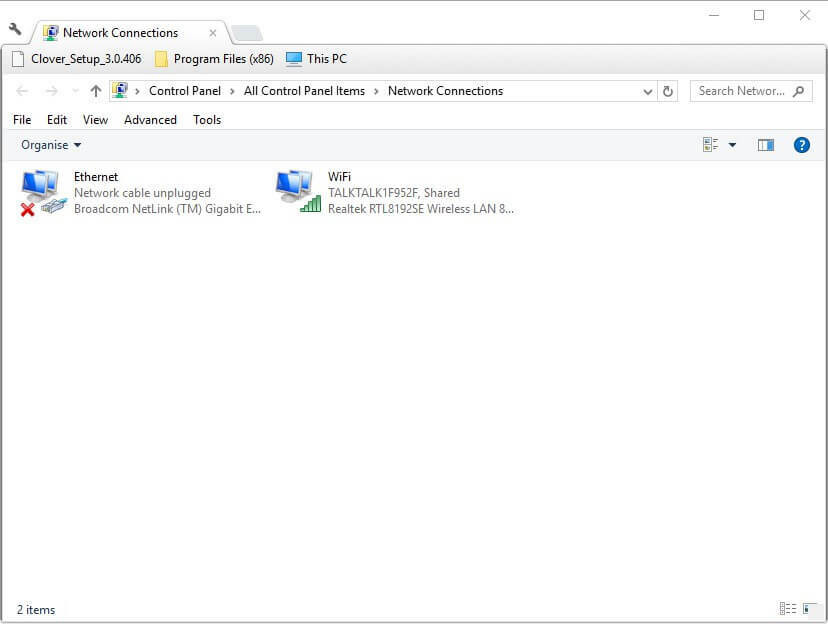
- Dešiniuoju pelės mygtuku spustelėkite aktyvų tinklo adapterį ir pasirinkite Savybės.
- Pasirinkite interneto protokolo 4 versiją (TCP / IPv4) ir spustelėkite Savybės kad atidarytumėte langą tiesioginėje apačioje esančioje fotografijoje.

- Tada pasirinkite Automatiškai gaukite IP adresą radijo mygtukas.
- Pasirinkite Automatiškai naudokite šiuos DNS serverio adresus variantą.
- Laukelyje „Pageidaujamas DNS serverio adresas“ įveskite „8.8.8.8“.
- Įveskite „8.8.4.4“ laukelyje Alternatyvūs DNS serverio adresai.
- Spustelėkite Gerai mygtuką, kad išeitumėte iš lango.
Pakeitus DNS serverį, gali būti išspręsta klaida „Įrenginys arba šaltinis (DNS serveris) neatsako“. Vartotojai gali pereiti prie „Google“ DNS paslaugos kaip alternatyvos dabartiniam DNS.
4. Nuplaukite DNS talpyklą

- Vartotojai patvirtino, kad išvalius DNS talpyklą galima išspręsti klaidą „įrenginys ar šaltinis neatsako“.
- Norėdami tai padaryti „Windows 10“, paspauskite „Windows“ klavišą + S spartųjį klavišą.
- Įveskite Komandinė eilutė paieškos laukelyje.
- Dešiniuoju pelės mygtuku spustelėkite Komandinė eilutė norėdami jį pasirinkti Vykdyti kaip administratorių variantą.
- Įveskite šias atskiras komandas eilutėje ir paspauskite Grįžti įėjus į kiekvieną.
ipconfig / flushdnsipconfig / release„ipconfig / release“ipconfig / atnaujinti
- Tada uždarykite komandinės eilutės langą.
5. Išjunkite „Windows Defender“ užkardą
- Atviras CortanaPaieškos laukelis su „Windows“ klavišu + S spartusis klavišas.
- Paieškos laukelyje įveskite raktinį žodį „užkarda“.
- Pasirinkite „Windows Defender“ užkardą, kad atidarytumėte tą valdymo skydelio programėlę.
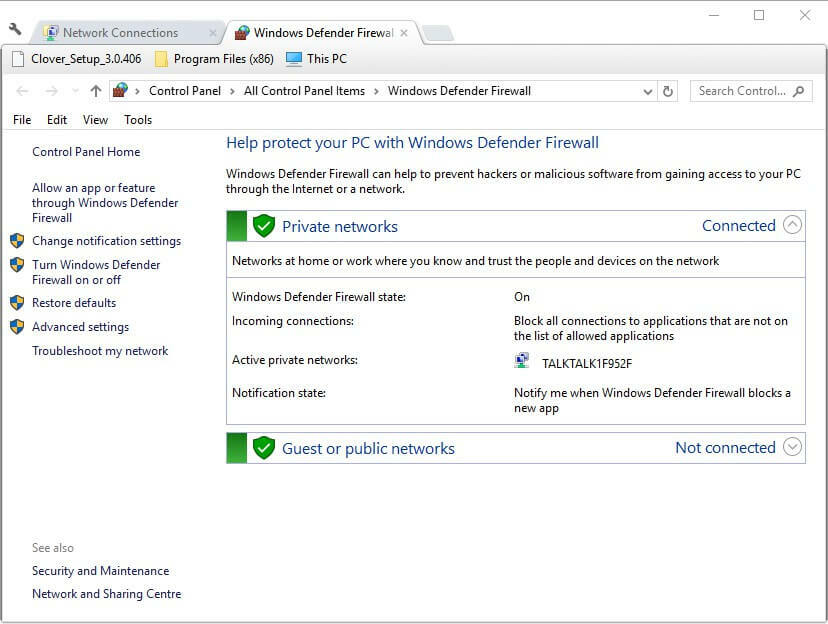
- Spustelėkite Įjunkite arba išjunkite „Windows Defender“ užkardą norėdami atidaryti daugiau parinkčių.
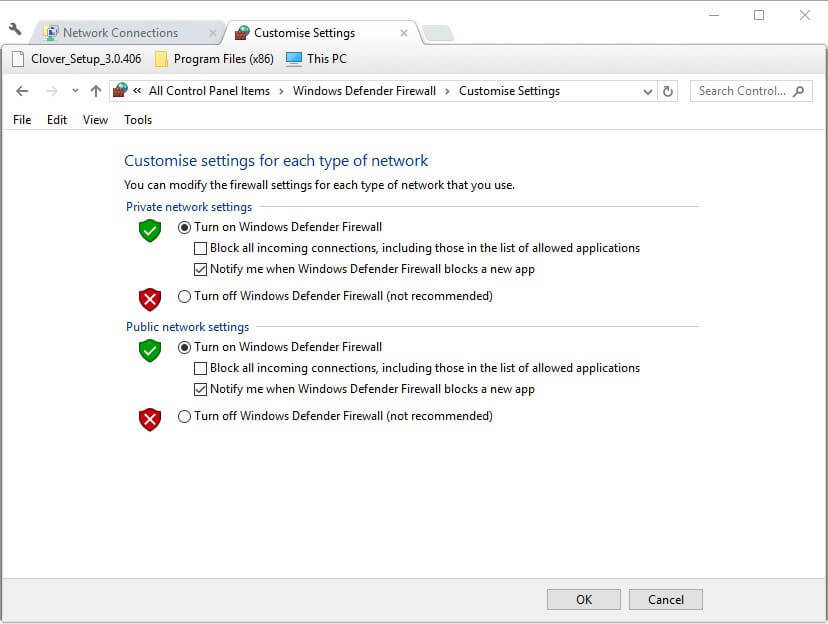
- Tada vartotojai gali pasirinkti abu Išjunkite „Windows Defender“ užkardą parinktys išjungti WDF.
- Pasirinkite Gerai variantą.
DNS serverio klaidos taip pat gali būti dėl „Windows Defender“ užkarda blokai. Taigi, galbūt verta išjungti WDF, kad patikrintumėte, ar tai neužblokuoja ryšio.
Tai yra keletas rezoliucijų, kurios gali išspręsti šią problemą Panašu, kad jūsų kompiuteris sukonfigūruotas teisingai, tačiau įrenginys ar šaltinis (DNS serveris) neatsako. klaida atkurti interneto ryšius.
Vartotojai, radę alternatyvius tos klaidos taisymus, kviečiami jais dalytis žemiau.
 Vis dar kyla problemų?Ištaisykite juos naudodami šį įrankį:
Vis dar kyla problemų?Ištaisykite juos naudodami šį įrankį:
- Atsisiųskite šį kompiuterio taisymo įrankį įvertintas puikiai „TrustPilot.com“ (atsisiuntimas prasideda šiame puslapyje).
- Spustelėkite Paleiskite nuskaitymą rasti „Windows“ problemų, kurios gali sukelti kompiuterio problemų.
- Spustelėkite Taisyti viską išspręsti patentuotų technologijų problemas (Išskirtinė nuolaida mūsų skaitytojams).
„Restoro“ atsisiuntė 0 skaitytojų šį mėnesį.


![NUSTATYTI: DNS serveris nepasiekiamas [PILNAS VADOVAS]](/f/789605760240c67a13e03f364d8844e0.jpg?width=300&height=460)